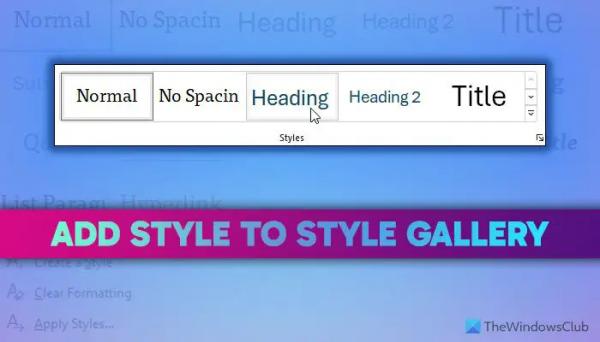Microsoft Word отображает специальную панель, позволяющую выбрать предопределенный стиль в соответствии с вашими требованиями. Однако, если вы хотите добавить новый стиль в галерею стилей в Word, вы можете это сделать следующим образом. Поскольку встроенных опций достаточно для выполнения работы, вам не нужна сторонняя надстройка для добавления такого пользовательского стиля в репозиторий.
Когда вы открываете Word для создания документа, вы можете найти Стили раздел в Дом вкладка. На этой панели представлены несколько предустановленных стилей, таких как «Заголовок», «Заголовок 2», «Заголовок», «Подзаголовок» и т. д., поэтому вы можете быстро добавить стиль к своим абзацам. Однако иногда вам может потребоваться создать или отредактировать стиль и добавить его в галерею стилей, чтобы можно было быстро его использовать. Если вы это сделаете, вам не нужно будет открывать репозиторий каждый раз, когда вы захотите использовать собственный стиль.
Как добавить новый стиль в галерею стилей в Word
Чтобы добавить новый стиль в галерею стилей в Microsoft Word, выполните следующие действия:
Программы для Windows, мобильные приложения, игры — ВСЁ БЕСПЛАТНО, в нашем закрытом телеграмм канале — Подписывайтесь:)
- Откройте Microsoft Word на своем компьютере.
- Перейдите в раздел «Стили» на вкладке «Главная».
- Нажмите на значок стрелки.
- Выберите стиль, который вы хотите показать в галерее.
- Нажмите на значок стрелки.
- Выберите параметр «Добавить в галерею стилей».
Чтобы узнать больше об этих шагах, продолжайте читать.
Для начала вам нужно открыть Microsoft Word и на вкладке «Главная» найти раздел «Стиль». Вы можете найти значок стрелки в правом нижнем углу этой панели. Нажмите на этот значок стрелки.
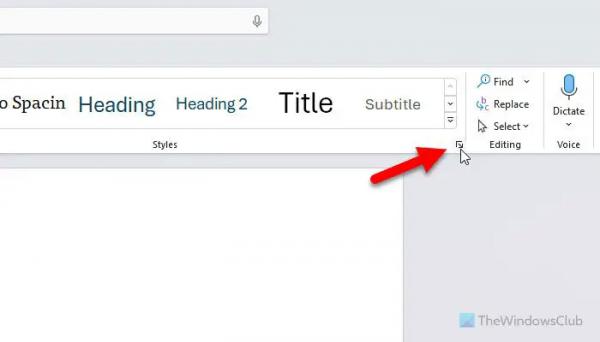
Откроется мастер, в котором вы сможете найти все стили в одном месте. Вам нужно выбрать стиль, который вы хотите отображать в галерее стилей.
Наведите указатель мыши на стиль и найдите значок стрелки. Нажмите на этот значок и выберите опцию «Добавить в галерею стилей».
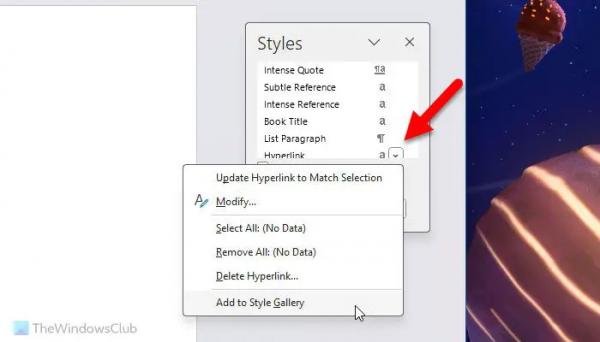
После этого выбранный вами стиль сразу же появится в Галерее стилей.
Примечание. Даже если вы хотите добавить собственный стиль в галерею стилей, вам необходимо выполнить те же действия, что и выше.
Вот и все! Надеюсь, это помогло.
Читайте: Создайте таблицу внутри таблицы в Word и Google Docs.
Как добавить стиль в Microsoft Word?
Чтобы добавить стиль в Microsoft Word, вам нужно нажать на значок стрелки в разделе «Стили» и выбрать опцию «Создать стиль». Далее введите имя и нажмите кнопку «Изменить». Затем вы можете внести все изменения в соответствии с требованиями того, как вы хотите отображать стиль или что вы хотите изменить, применяя стиль и нажимая кнопку «ОК». Вы можете сделать то же самое, открыв Стили волшебник тоже.
Читайте: Лучшие шрифты в Microsoft Word.
Как открыть галерею наборов стилей?
Чтобы открыть Галерею стилей, сначала необходимо открыть Microsoft Word. Убедитесь, что вы находитесь на вкладке «Главная». Если да, вам нужно перейти в раздел «Стили». Здесь вы можете найти некоторые часто используемые стили. Однако, если вы хотите найти их все, вам нужно нажать на значок стрелки вниз.
Читайте: Как продолжить нумерацию двух списков в Word.